Le Samsung Gear VR est sans l'ombre d'un doute le meilleur casque de réalité virtuelle mobile. Malheureusement, l'expérience immersive proposée par cet appareil peut être gâchée par des bugs et autres problèmes techniques. Pour vous éviter de passer des heures à tenter de résoudre un souci, voici les solutions aux problèmes les plus courants du Gear VR.
Avec un catalogue de jeux et d'expériences exclusives de haute qualité, des performances nettement supérieures à la concurrence et une excellente fabrication, le Samsung Gear VR est le meilleur casque de réalité virtuelle mobile. Cependant, même cet appareil conçu en partenariat avec Oculus peut présenter des problèmes techniques. Voici les principaux soucis que vous risquez de rencontrer avec le Gear VR, et les solutions pour y remédier.
L'application Oculus ne s'installe pas sur mon smartphone Samsung Galaxy
Pour utiliser le Samsung Gear VR, la première étape est d'installer l'application Oculus sur son smartphone Samsung Galaxy. Malheureusement, il arrive que cette application refuse de s'installer. Ce souci survient notamment avec le Galaxy S6. Si vous rencontrez ce problème, voici la marche à suivre.
Étape 1 : Rendez-vous dans les Paramètres du smartphone.
Étape 2 : Ouvrez le gestionnaire d'applications.
Étape 3 : Cherchez l'application Facebook.
Étape 4 : Pressez l'icône Facebook.
Étape 5 : Si l'application est désactivée, pressez le bouton « Activer ».
Étape 6 : Téléchargez à nouveau l'application Oculus.
L'application Oculus ne se lance pas
Si l'application Oculus ne se lance pas après que vous ayez connecté votre smartphone au Gear VR, plusieurs explications sont possibles. Vous avez peut-être mal connecté le smartphone. Vérifiez que le connecteur est bien inséré et que le smartphone ne peut pas bouger. Si l'origine du problème est de nature logicielle, voici comment y remédier.
Étape 1 : Débranchez votre smartphone du casque Gear VR.
Étape 2 : Rendez-vous dans les Paramètres.
Étape 3 : Rendez-vous dans le Gestionnaire d'applications (Applications).
Étape 4 : Désinstallez Gear VR Service.
Étape 5 : Désinstallez Update Gear Setup Wizard.
Étape 6 : Désinstallez Gear VR Video.
Étape 7 : Désinstallez Oculus.
Étape 8 : Désinstallez Oculus Home.
Étape 9 : Désinstallez Oculus System Activities.
Étape 10 : Rebranchez le smartphone au Gear VR.
Étape 11 : Lorsque la voix vous l'indique, retirez le smartphone et laissez vous guider pour installer à nouveau l'application Oculus.
Résoudre les problèmes d'écran du Samsung Gear VR
Plusieurs problèmes d'écran peuvent survenir lors de l'utilisation du Gear VR. Voici les différents soucis que vous pouvez rencontrer, et les solutions pour y remédier.
L'écran du Samsung Gear VR est flou, ou le focus est mal réglé
Pour profiter de la réalité virtuelle, un écran net est indispensable. Si l'écran est flou, la qualité visuelle s'en trouve atténuée, et vous pouvez même ressentir une sensation de nausée. Si votre écran est flou, deux explications sont possibles : le focus est mal réglé, ou l'écran est tout simplement sale. Voici comment remédier au problème dans les deux cas.
Régler le focus du Gear VR
Si le focus du Gear VR est mal réglé, ceci peut expliquer le problème d'écran flou. Heureusement, il est très facile de régler ce focus. Sur la partie supérieure du casque, se trouve une molette qui permet d'éloigner ou d'approcher les images. Ainsi, il est possible de régler le focus par rapport à votre vision. Même si vous êtes myope, vous pourrez utiliser le Gear VR sans lunettes grâce à cette fonctionnalité.
Étape 1 : Revêtez tout simplement le Gear VR.
Étape 2 : Tournez la molette jusqu'à ce que le texte devienne net et que vous puissiez le lire sans effort.
Nettoyer les lentilles du Gear VR et l'écran du smartphone
Il est aussi possible que l'écran soit flou parce que l'écran de votre smartphone ou les lentilles de votre casque sont sales. Vous pouvez utiliser un chiffon en microfibre pour les nettoyer. Il est aussi possible d'utiliser de l'air comprimé pour éliminer les derniers résidus de poussière ou de saleté. Pensez aussi à nettoyer régulièrement le masque en mousse qui entoure les lentilles du Gear pour éviter que la saleté ne se dépose sur les lentilles.
Étape 1 : Examinez soigneusement l'écran de votre smartphone.
Étape 2 : Nettoyez les traces de doigt et la saleté à l'aide d'un chiffon en microfibre.
Étape 3 : Utilisez de l'air compressé pour nettoyer l'intérieur du Gear VR.
Étape 4 : Nettoyez les lentilles du Gear VR à l'aide d'un chiffre de microfibre si nécessaire.
L'écran du Samsung Gear VR est bloqué
De temps à autre, l'écran du Samsung Gear VR peut se bloquer, comme s'il était gelé, ou carrément devenir noir. Ce problème peut notamment survenir quand vous essayez de réorienter l'écran depuis les Réglages Rapides.
Pour éviter ce souci, mieux vaut utiliser la seconde méthode pour réorienter l'écran. Cette méthode consiste à effectuer un double clic sur le bouton retour du Gear VR. L'écran devrait alors se réorienter automatiquement.
L'écran du Samsung Gear VR tremble ou glisse
Si l'écran du Gear VR semble glisser, trembler ou s'éloigner du centre, voici comment remédier au problème. Commencez tout d'abord par désappairer les écouteurs / casques audio ou contrôleurs Bluetooth.
Si le problème n'est pas résolu, chargez votre smartphone. Si la batterie est à moins de 20%, ceci peut provoquer un problème de glissement d'écran.
En dernier recours, réorientez l'écran depuis le menu Oculus. Pour ce faire, effectuez une double pression du bouton Retour situé sur le côté du casque et pressez le bouton permettant de réorienter l'écran.
L'écran du Samsung Gear VR affiche des images déformées
Si le smartphone n'est pas correctement aligné avec les lentilles du Gear VR, l'image risque d'être déformée. En effet, les images que vous voyez à travers les lentilles du Gear sont des images divisées en deux sur l'écran du smartphone.
Normalement, le smartphone est automatiquement aligné avec les lentilles du Gear VR. Si ce n'est pas le cas, déconnectez le smartphone et examinez le connecteur. Si vous ne constatez aucun problème apparent, reconnectez simplement le smartphone au Gear VR en faisant attention de bien le brancher.
L'écran du Samsung Gear VR affiche une notification qui refuse de disparaître
Il est possible d'activer les notifications du smartphone lors de l'utilisation du Gear VR. Ceci permet par exemple de rester joignable en cas d'urgence. Malheureusement, il arrive que les notifications restent bloquées sur l'écran.
La notification disparaîtra si une autre notification s'affiche. L'autre solution consiste à maintenir enfoncé le bouton d'accueil situé à droite du casque afin de lancer le menu des Paramètres. Ceci fera disparaître tous les éléments à l'écran, y compris la notification.
Le Samsung Gear VR surchauffe
La surchauffe est un problème propre aux casques VR mobiles. Ces appareils reposant sur les smartphones, la batterie et le processeur sont poussés dans leurs derniers retranchements et chauffent rapidement. Le problème s'atténue sur les derniers smartphones comme le Galaxy S8, mais un Galaxy S6 surchauffe très rapidement.
Pour remédier au problème, assurez-vous tout d'abord que votre smartphone est pleinement chargé avant de vous lancer dans la réalité virtuelle. Veillez aussi à fermer toutes les autres applications en arrière-plan. Retirez aussi la couverture en plastique du Gear VR pendant que vous l'utilisez. Activez aussi le mode « Ne pas déranger » du Gear VR pour éviter les notifications impromptues. Enfin, ajustez la luminosité de l'écran pour consommer moins d'énergie. Si une alerte de surchauffe apparaît à l'écran, cessez immédiatement d'utiliser le Gear VR.
Le Samsung Gear VR rame
Un problème de latence du Samsung Gear VR peut être causé par plusieurs facteurs. Pour y remédier, assurez-vous tout d'abord de fermer toutes les autres applications en arrière-plan.
Veillez aussi à ce que le smartphone ne surchauffe pas. Enfin, vérifiez que l'application Oculus est à jour sur votre smartphone.
Le Samsung Gear VR plante
Le Samsung Gear VR peut planter pour différentes raisons. Si cette mésaventure vous arrive, commencez tout d'abord par déconnecter et reconnecter le smartphone au casque de réalité virtuelle. Si cette première tentative ne fonctionne pas, vous pouvez essayer de forcer l'application à s'arrêter. Voici comment procéder.
Étape 1 : Ouvrez les Paramètres du smartphone.
Étape 2 : Rendez-vous dans Applications.
Étape 3 : Cherchez l'application Accueil Oculus.
Étape 4 : Pressez le bouton Forcer l'arrêt.
Étape 5 : Confirmez.
Vous pouvez aussi essayez de vider le cache de l'application Accueil Oculus :
Étape 1 : Ouvrez les Paramètres du smartphone.
Étape 2 : Rendez-vous dans Applications.
Étape 3 : Cherchez l'application Oculus.
Étape 4 : Pressez le bouton Désinstaller.
Le Samsung Gear VR retourne à l'écran d'accueil
Il est très rare que le Samsung Gear VR plante et retourne à l'écran d'accueil, mais ceci peut arriver. En réalité, la plupart du temps, ce problème survient car le smartphone pense que le casque a été retiré du casque.
Le souci survient notamment avec les dernières versions du Gear VR, dont le connecteur est amovible. Ce connecteur peut être instable et provoquer une déconnexion du smartphone. Assurez-vous donc que le connecteur est bien stable et fixé.
Le son du Samsung Gear VR n'est pas synchronisé (ou autre problème audio)
En cas de problème audio avec le Samsung Gear VR, l'immersion peut être totalement ruinée. Le souci vient probablement de votre casque audio ou de vos écouteurs.
Assurez-vous d'utiliser un casque ou des écouteurs filaires. Pour cause, les casques et écouteurs Bluetooth peuvent provoquer une latence.
Ma manette ou mon contrôleur Bluetooth pour Gear VR ne fonctionnent pas
La plupart des jeux Gear VR se jouent à l'aide du pavé tactile situé sur le côté du casque. Cependant, certains jeux plus ambitieux nécessitent l'utilisation d'une manette. Avec la version 2017 du Gear VR, Samsung a aussi ajouté un contrôleur Bluetooth à détection de mouvement.
Malheureusement, il arrive que ces accessoires ne fonctionnent pas correctement. Pour remédier au problème, assurez-vous que le contrôleur ou la manette sont chargés. Essayez aussi de redémarrer le smartphone. Dans le cas d'une manette, veillez aussi à utiliser une manette Android de bonne qualité.
Vous pouvez aussi essayer de réinitialiser le contrôleur Bluetooth du Gear VR. Pour ce faire, vous devrez le désappairer de votre smartphone.
Étape 1 : Ouvrez les paramètres Bluetooth sur votre smartphone.
Étape 2 : Pressez l'icône de rouage située à droite du contrôleur Gear VR.
Étape 3 : Pressez le bouton « désappairer » pour déconnecter le contrôleur du smartphone.
Étape 4 : Retournez sur l'application Oculus, et reconnectez le smartphone au contrôleur Gear VR.
Le clavier virtuel du Samsung Gear VR est bloqué
Le clavier virtuel du Samsung Gear VR est très pratique. Malheureusement, il arrive que ce clavier refuse de se fermer. En règle générale, ce problème survient lorsque l'application Google n'est pas installée sur le smartphone. Voici comment y remédier.
Étape 1 : Débranchez le smartphone du Gear VR.
Étape 2 : Rendez-vous sur le Play Store.
Étape 3 : Téléchargez et installez l'application Google.
Étape 4 : Redémarrez l'application Oculus.
La recherche vocale du Gear VR ne fonctionne pas
Le Samsung Gear VR propose nativement une application de navigateur web: Samsung Internet. Cette application permet notamment d'effectuer des recherches sur le web en utilisant la fonctionnalité de recherche vocale. Malheureusement, cette fonctionnalité ne fonctionne pas toujours.
En réalité, Samsung Internet repose sur la fonctionnalité de recherche vocale de Google. Vous devez donc vous assurer que cette fonctionnalité marche correctement. Voici comment procéder.
Mettre à jour l'application Google
Assurez-vous tout d'abord que l'application Google est à jour :
Étape 1 : Ouvrez l'application Google Play sur votre smartphone.
Étape 2 : Cherchez l'application Google parmi les applications installées.
Étape 3 : Mettez à jour l'application.
Activer la fonctionnalité de synthèse vocale de Google
Étape 1 : Ouvrez les Paramètres sur votre smartphone.
Étape 2 : Rendez-vous dans Gestion globale > Langue et saisie Étape 3 : Rendez-vous dans Synthèse vocale.
Étape 4 : Activez la Synthèse vocale Google.
Les avertissements de sécurité apparaissent à chaque lancement du Gear VR
Par défaut, chaque fois que vous revêtez le Gear VR, les avertissements de sécurité s'affichent à l'écran. Il est certes utile de recevoir ces conseils avisés, mais une seule fois peut suffire. Voici comment désactiver les avertissements de sécurité.
Étape 1 : Ouvrez l'application Oculus sur votre smartphone.
Étape 2 : Pressez le bouton « Plus » en bas à droite de l'écran.
Étape 3 : Pressez le bouton « Sécurité du Gear VR »
Étape 4 : Pressez l'interrupteur permettant de désactiver les notifications de santé au démarrage.
Étape 5 : Regardez la vidéo, et approuvez une bonne fois pour toutes.
Le Samsung Gear VR vide rapidement la batterie de mon smartphone
Ce n'est pas un secret : la réalité virtuelle est une tâche très éprouvante pour un smartphone. Le processeur, la mémoire vive et la batterie sont mis à rude épreuve. Même le Galaxy S8 verra son autonomie diminuer rapidement lors de l'utilisation d'un Gear VR.
Cependant, si votre batterie se vide vraiment rapidement, il peut s'agir d'un bug. Si tel est le cas, assurez-vous que l'application Oculus est à jour. De temps à autre, une mise à jour logicielle est déployée pour remédier à ce type de problèmes. Ouvrez simplement l'application Oculus, et acceptez la demande de mise à jour.
- Partager l'article :

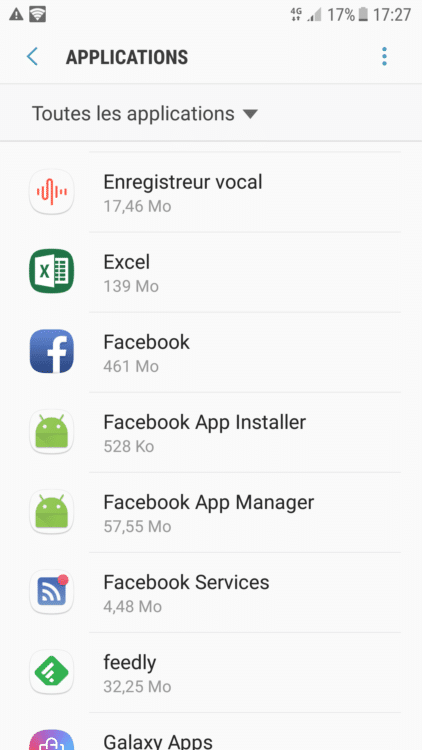




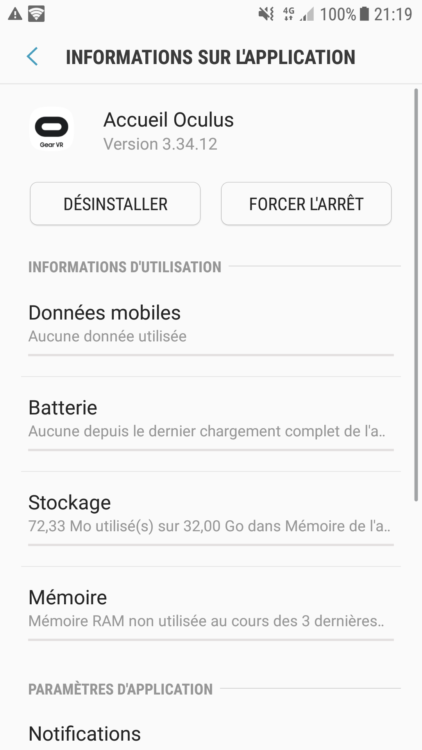


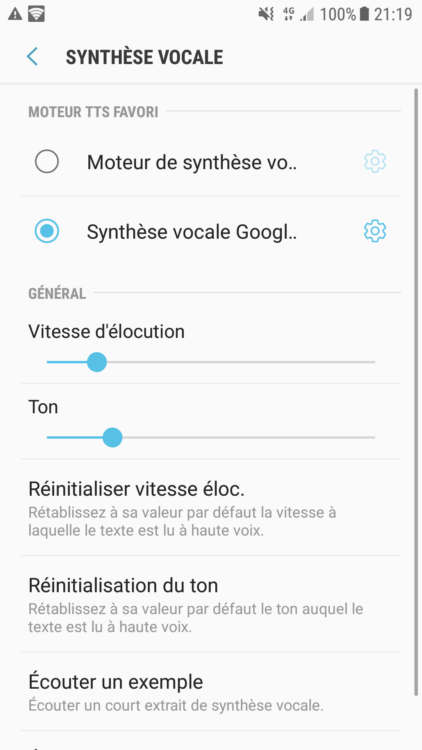
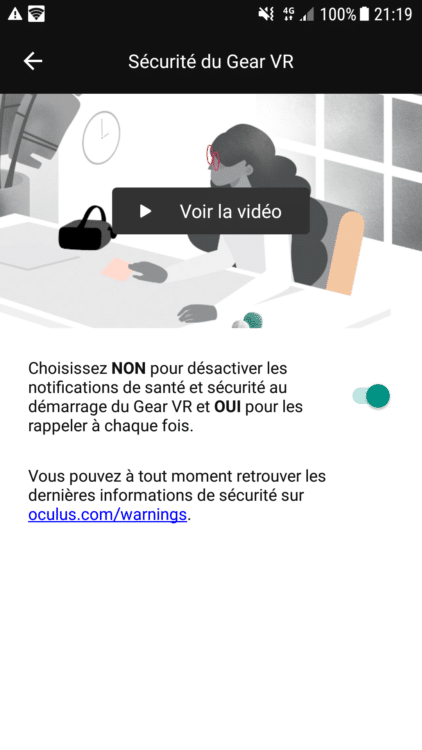


Bonjour, j’ai acheté récemment un casque Gear Vr de chez Samsung et j’ai rencontré exactement le même problème d’installation que le premier cité dans cet article, j’ai esseyer de suivre toutes les étapes mais rien n’y fais sa ne marche pas.
Si quelqu’un peut m’aider vous me sauverez la vie.
Merci
Cordialement
L.Porcelli
Bonjour,
je vient d’acheter virtual deskop et quand je lance l’application elle me dit de faire une mise a jour a chaque fois et si je ne dit elle me dit que mon galaxy s10+ ne paut pas faire les services en ligne….
c’est quoi cette arnaque, merci pour votre aide
il faut lancer l’application depuis le store directement et non depuis la bibliothèque
Bonjour,
J’ai installé le Gear vr sur un Galaxy A8 , jusqu’ici pas de souci . Quand je place le téléphone, l’appli se lance et est visible dans le casque , pas de soucis .
Par contre j’ai deux problèmes : d’un , je n’ai pas d’icône Gear vr sur mon smartphone , l’application n’est visible que lorsque le téléphone est placé dans le casque . Et autre problème plus gênant. Aucune application ne s’installe. Elle se télécharge jusqu’au bout , procéde a l’installation , puis en fin d’installation cela se met en erreur comme quoi l’application ( jeux achetés dans l’oculus store ) ne peut pas s’installer. Cela le fait toujours a la fin de l’installation.
Merci de votre aide
Bonjour, avec mon casque Gear VR sur le S8plus, il n’y A plus de reconnaissance de mon visage. L’écran reste noir. Pourtant lorsque je le connecte il y a bien le son et l’écran s’éteind, je fixe,mais le détecteur de présence n’active rien. Que dois je faire?… Merci d’avance
Je n ai pas de casque et je n ai pas installee cette application mais elle s allume toute les secondes sur l ecran et ne me donne pas la possibilite d acceder aux autres applications je dois redemarrer mon telephone a chaque emploi j essaie de trouver comment la bloquee
Bonjour, Samsung S6 sur Gear VR. Ma manette controler samsung Gear Vr n’a de cesse de se décaler completement à gauche ou de même à droite, malgré le fait de nombreux réétalonnages et recentrages avec le bouton home. Quelqu’un a t’il une solution, ?
Merci.